Microsoft Copilot으로 할 수 있는 10가지 작업
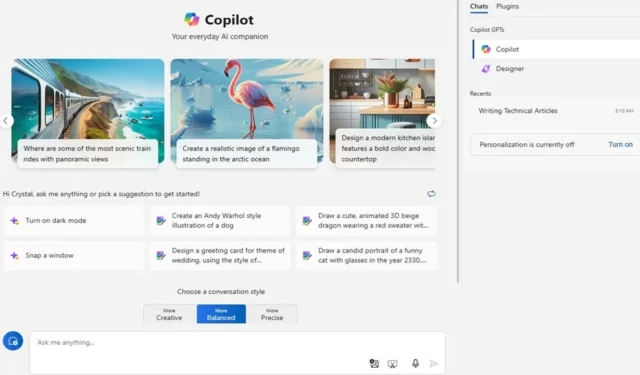
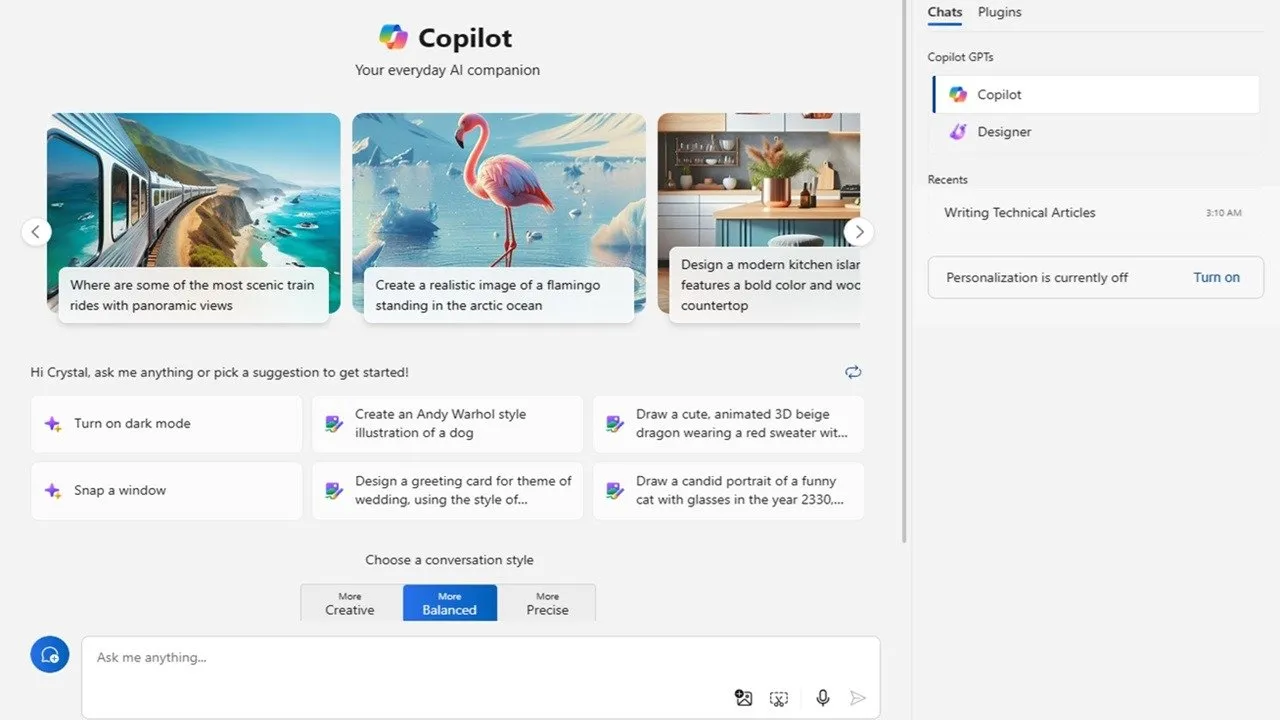
Copilot은 대부분의 Microsoft 앱에 통합된 Microsoft의 AI 챗봇입니다. Copilot으로 수행할 수 있는 모든 작업을 보기 전까지는 Microsoft Copilot이 실제로 얼마나 인상적이고 유용한지 실감하지 못할 것입니다.
Copilot의 5가지 주요 GPT와 관련된 작업
Copilot은 다양한 작업을 수행할 수 있지만 AI 챗봇에는 보다 목표한 결과를 생성하는 데 도움이 되는 5가지 주요 모드가 있습니다. 각 모드를 “코파일럿”이라고 하며 Microsoft Copilot Studio를 사용하여 자신만의 모드를 만들 수도 있습니다 .
1. Copilot으로 거의 모든 것을 물어보세요
이는 Copilot의 핵심 GPT이며 가장 자주 사용하게 될 것입니다. ChatGPT 및 기타 AI 챗봇과 매우 유사하게 작동하지만 GPT-4에 무료로 액세스할 수 있습니다. Copilot으로 수행할 수 있는 작업은 나중에 샘플 프롬프트와 함께 자세히 다루겠습니다.
2. 디자이너를 사용하여 이미지 만들기
Designer는 DALL-E 3을 사용하여 이미지를 생성하는 데에만 중점을 두고 있습니다. 이 부조종사에게 이미지를 생성하라는 메시지를 표시하세요. 더 많은 프롬프트를 사용하여 조정하여 필요에 맞는 완벽한 AI 이미지를 얻으세요. 이 기능을 사용하려면 Microsoft 계정에 로그인해야 하지만 무료입니다. 이 예에서는 “책상에 앉아 컴퓨터로 타이핑을 하고 있는 유니콘을 만들어라”라고 요청했습니다.
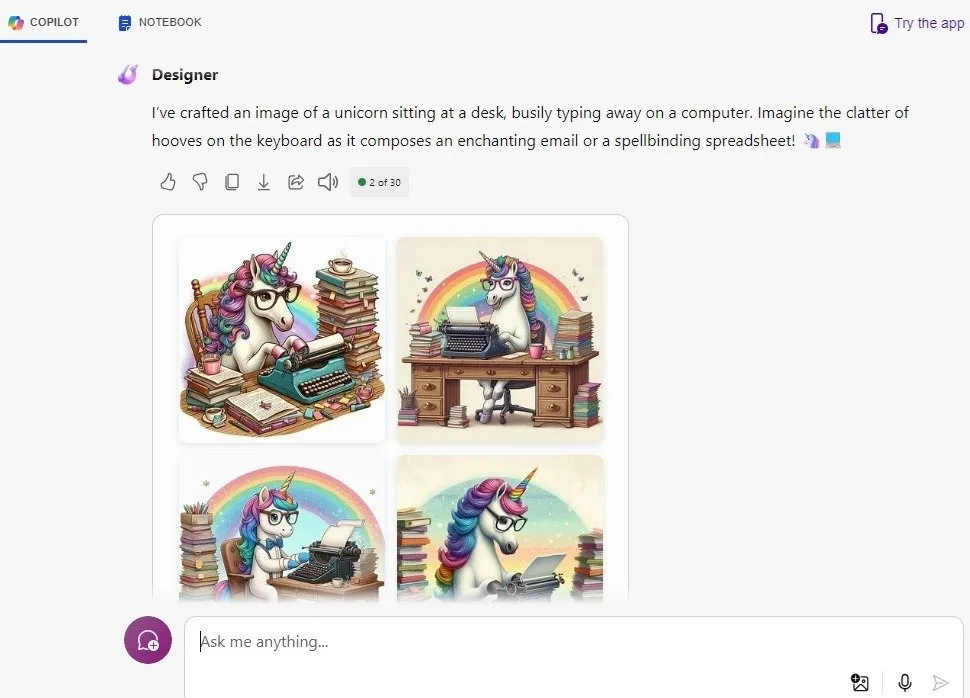
3. 휴가 플래너로 전체 휴가 계획을 세우세요
저렴한 항공편 예약부터 최고의 지역 핫스팟 찾기까지 도움을 줄 수 있는 여행 사이트가 많이 있지만 Vacation Planner 부조종사는 여행 아이디어를 브레인스토밍하고, 새로운 목적지를 찾고, 최고의 여행 상품을 찾는 등의 많은 작업을 도와줍니다.
“아프리카 사파리에 가셔서 사자를 가까이서 보세요”라는 샘플 메시지를 시험해 보았고, 최고의 위치, 최적의 방문 시간, 가져가야 할 것에 대한 팁까지 세부 정보를 받았습니다.
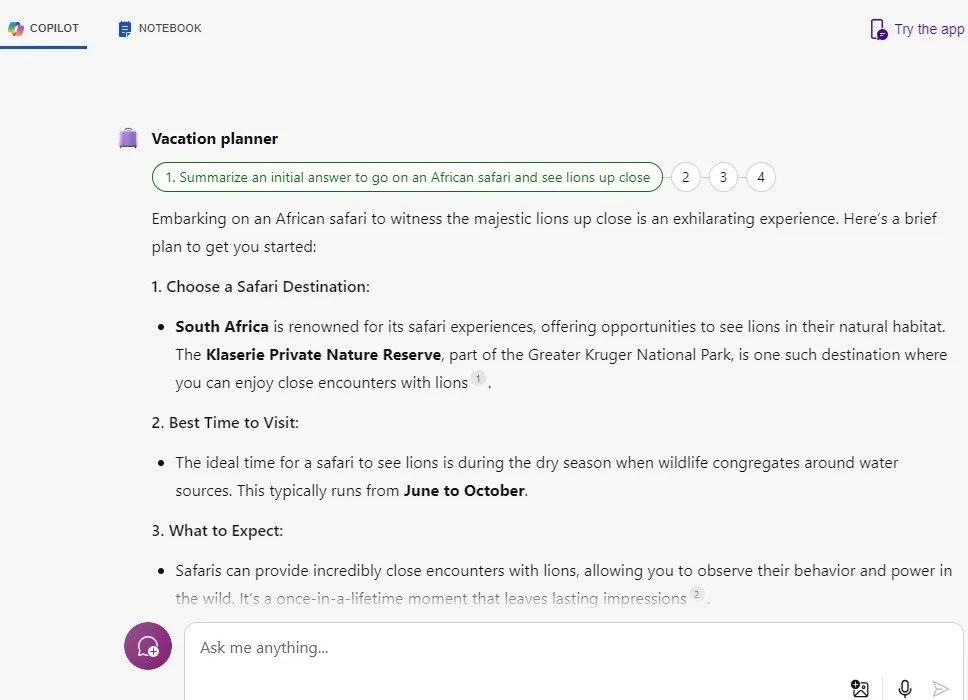
4. 요리 도우미가 귀하의 요리 기술을 변화시킵니다
내 요리 실력은 전자레인지를 넘어서지 않기 때문에 요리 도우미 부조종사를 꽤 자주 사용할 수 있을 것 같습니다. 건강한 식사, 빠른 식사 아이디어, 파스타를 제대로 만드는 방법 등에 대한 조언을 찾아보세요. 끝없는 질문을 하는 개인 요리사가 있다고 생각해보세요. 저는 빨리 먹는 걸 좋아해서 “어떻게 하면 5분 안에 치킨 타코를 만들 수 있지?”라는 프롬프트를 시도해 보았습니다. 매우 쉬운 단계를 얻었습니다.
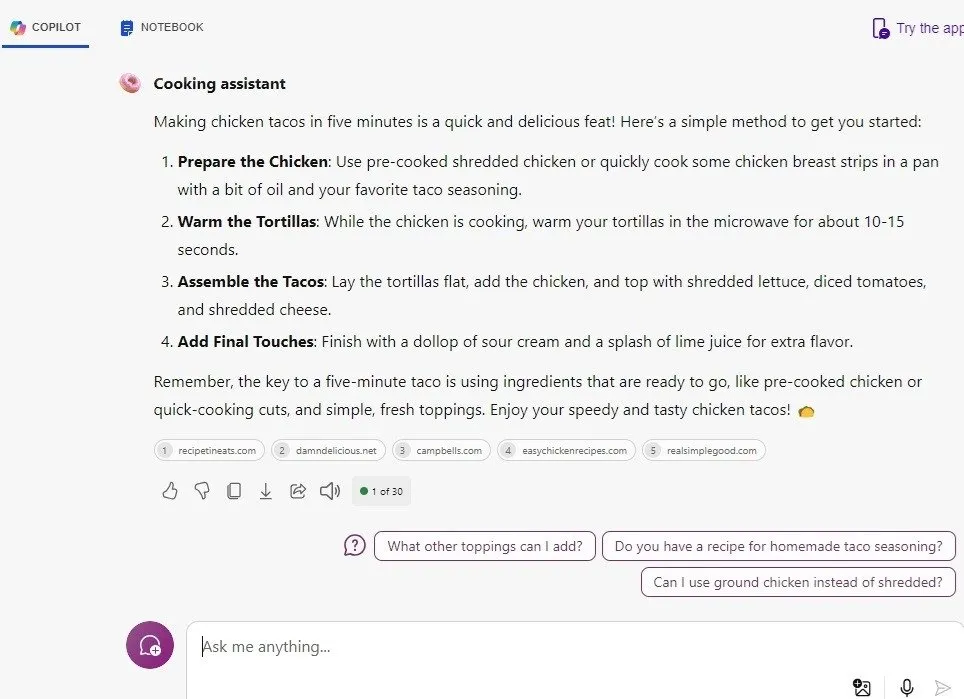
5. 피트니스 트레이너와 함께 더 건강해지세요
Fitness Trainer가 주요 부조종사 중 하나라는 사실에 놀랐지만, 특히 빠른 운동을 찾는 데에는 꽤 도움이 됩니다. 영양부터 적절한 스트레칭 기술까지 무엇이든 물어보세요. 물론 이것은 AI이므로 새로운 주요 운동 루틴을 시작하기 전에 항상 의사와 상담하십시오. 나는 요가를 좋아해서 “요가 루틴을 어떻게 하면 더 재미있게 할 수 있나요?”라고 물었습니다. 부조종사는 제가 오늘 포함시킬 몇 가지 유용한 팁을 제공했습니다.
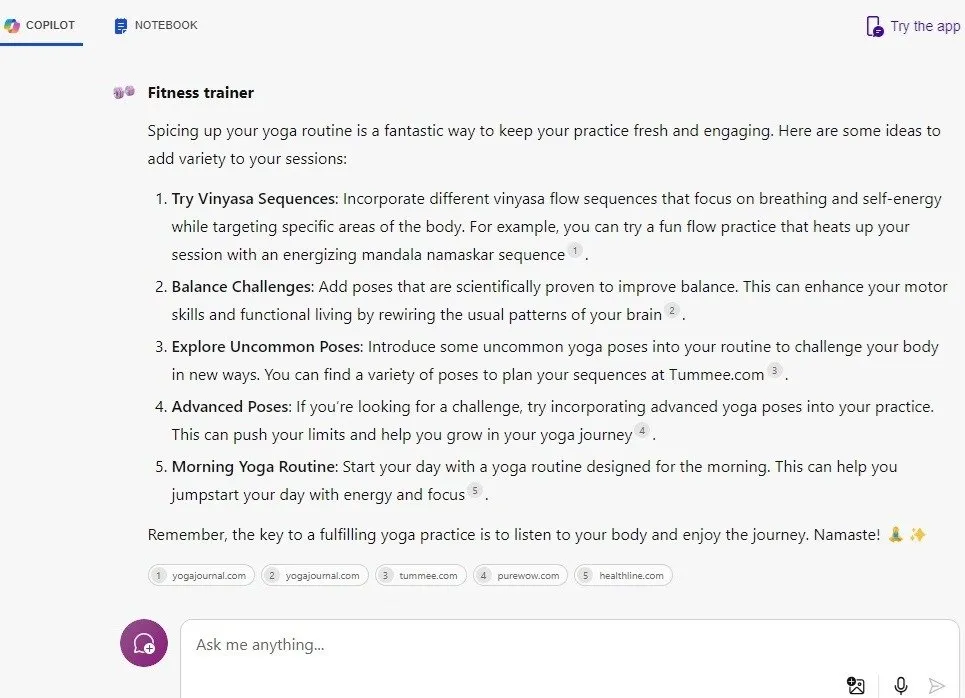
6. 검색어에 대한 답변 및 요약
이제부터 다른 4개의 GPT 중 하나와 비교하여 Copilot을 사용하겠습니다.
Copilot과 관련된 작업 중 검색어를 요약하는 것이 제가 가장 좋아하는 기능입니다. Windows 11 알림 트레이에 내장되어 있으므로 거의 모든 주제를 빠르고 편리하게 조사할 수 있습니다. 주제에 대해 더 자세히 조사할 수 있는 리소스를 보여주고 샘플 후속 질문을 제공한다는 점이 마음에 듭니다.
시도해 볼만한 몇 가지 메시지는 다음과 같습니다.
- 전 세계에서 가장 역사적인 랜드마크는 무엇입니까?
- 기술적인 독자를 위해 기사 형식을 지정하는 방법을 보여주세요(제가 시도한 샘플).
- 하와이 휴가 동안 할 일 10가지를 찾아보세요.
- 온라인에서 새로운 실제 친구를 어떻게 찾을 수 있나요(또는 우리의 조언을 시도해 볼 수 있나요?)
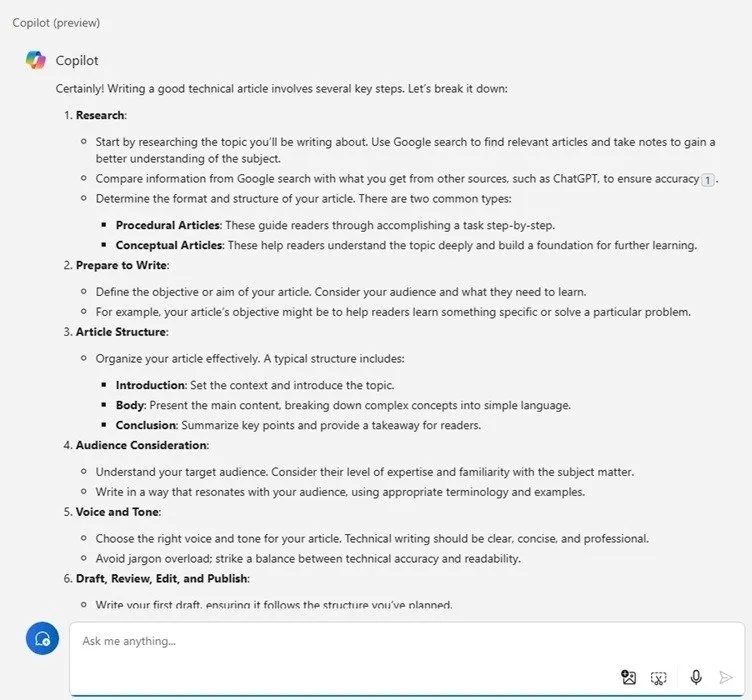
7. Windows 관련 도움 받기
배터리 설정 조정, 어둡게/밝게 모드 변경 등 빠른 설정을 변경하는 데 도움이 필요하십니까? Microsoft Copilot이 도움을 드릴 수 있습니다. 웹이나 모바일 앱에서 사용하는 경우 단계별 지침이 제공됩니다. 데스크탑에서 사용하는 경우(사용 가능한 경우) Copilot은 작업을 수행하거나 문제의 설정으로 직접 이동하도록 제안합니다. 다음 메시지를 시도해 보세요.
- 노트북의 배터리 설정을 조정합니다.
- 어두운 모드를 켜거나 끕니다.
- 배경화면을 바꿔보세요.
- Windows 업데이트를 확인하세요.
- 연결(Wi-Fi, Bluetooth)을 활성화 또는 비활성화합니다.
- 볼륨을 변경하세요.
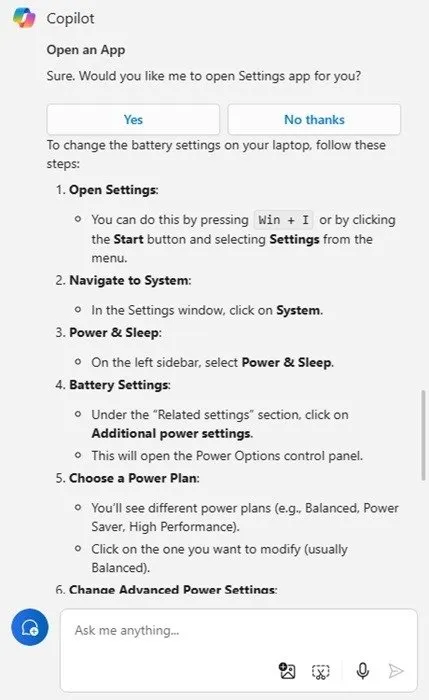
8. 웹 페이지 및 기사 요약
훌륭한 기사를 읽었지만 수천 단어로 되어 있어 다 읽을 시간이 없습니까? Copilot을 사용하여 시간을 절약할 수 있는 작업 중 하나는 콘텐츠 요약입니다. 이는 이전의 검색 쿼리 작업처럼 작동하지만 질문 대신 Copilot에 URL을 제공하면 챗봇이 하이라이트를 제공합니다. 추가 정보가 필요한 경우 콘텐츠에 대해 질문할 수 있습니다.
Copilot에게 “이 URL을 요약해 주세요”라고 요청하면 훨씬 짧은 버전을 볼 수 있습니다. 하지만 완벽하지는 않습니다. 나는 Copilot에게 Google Pay, Samsung Pay 및 Apple Pay를 비교하면서 Make Tech Easier에 쓴 최근 기사를 요약해달라고 요청했는데 Apple Pay가 완전히 빠졌습니다!
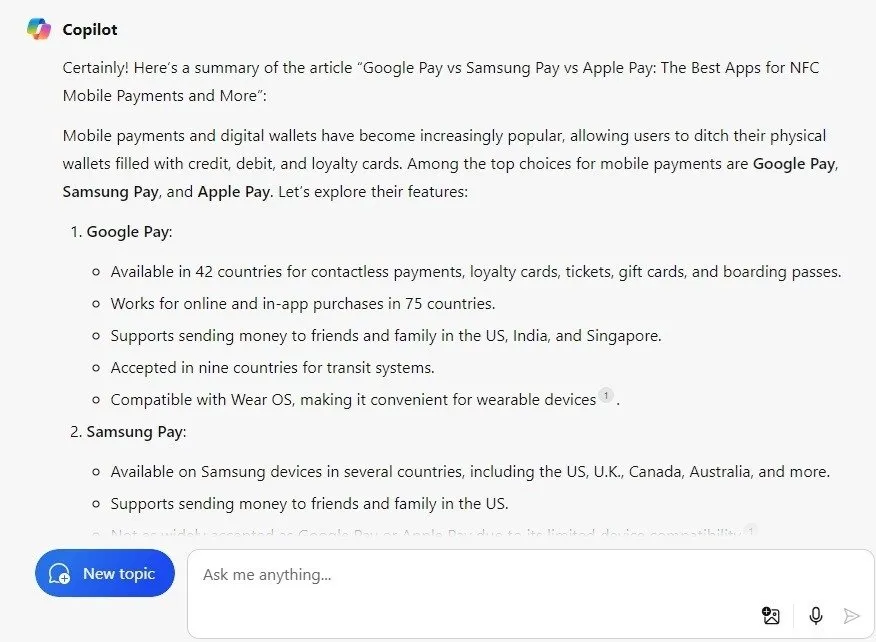
9. Microsoft 365로 더 많은 작업 수행
위의 모든 기능은 Copilot과 관련된 무료 기능이지만 Microsoft 365 내에서 이를 사용하려면 사용자당 월 20달러부터 시작하는 프리미엄 요금제가 필요합니다. 그러나 다음과 같이 즐겨 사용하는 365 앱에 매우 유용한 기능을 추가합니다.
- Teams에서 채팅과 모임을 요약합니다.
- Word에서 이메일, 에세이, 사업 계획 등의 초안을 작성하세요.
- 슬라이드를 생성하고 PowerPoint에서 이미지를 찾으세요.
- Excel에서 템플릿 만들기, 차트 추가, 필터 추가 등의 작업을 수행하세요.
- Outlook에서 이메일을 요약하고 예약된 이메일을 설정하세요.
10. Cocreator를 사용하여 그림판에서 이미지 만들기
Cocreator는 아직 모든 사용자가 사용할 수 없는 Paint의 베타 기능입니다. 미국, 영국, 프랑스, 호주, 독일, 이탈리아 및 캐나다에서만 사용할 수 있습니다. 아직 보지 못했다면 인내심을 가지십시오. 이는 Designer copilot과 매우 유사하게 작동하지만 Windows 데스크톱의 그림판 앱 내에서 작동합니다. 가입 시 50개의 무료 크레딧을 받을 수 있지만, 지금까지 Microsoft는 더 많은 크레딧을 받는 방법을 설명하지 않았습니다. 하지만 저와 같은 많은 사용자는 주당 추가로 10크레딧을 받는 것 같습니다.
그림판 오른쪽에 있는 Cocreator 버튼을 클릭하고 만들고 싶은 이미지에 대해 설명하고 스타일을 선택하세요. 각 이미지의 비용은 1크레딧입니다. 이 그림판 예제에서는 “달을 배경으로 숲속을 걷는 고양이”를 만들었습니다.
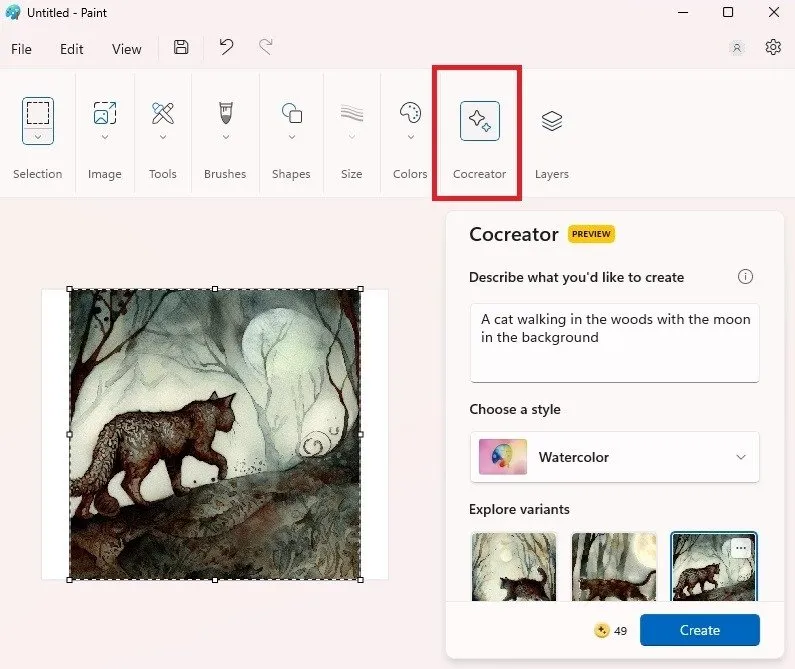
Copilot에는 할 일이 너무 많아서 마음에 드는 것을 찾는 데 시간이 걸릴 수 있습니다. 좋은 프롬프트를 만드는 데 어려움이 있다면 Copilot Lab을 확인해 보세요 . 또는 브라우저에서 AI를 무료로 사용하는 다른 방법을 확인해 보세요.
모든 이미지와 스크린샷은 Crystal Crowder가 제공했습니다.


답글 남기기